Payer votre facture liée au Contrat client Microsoft ou au programme Microsoft Online Subscription Program
Cet article s’applique à :
- Clients ayant un Contrat client Microsoft.
- Clients s’étant inscrits à Azure via le site web d’Azure pour créer un compte Microsoft Online Subscription Program. Ce type de compte est également appelé compte avec paiement à l’utilisation.
Si vous n’êtes pas sûr de votre type de compte de facturation, consultez Vérifier le type de votre compte plus loin dans cet article.
Il existe deux façons de payer votre facture Azure. Vous pouvez payer avec le mode de paiement par défaut de votre profil de facturation ou vous pouvez effectuer un paiement unique avec l’option Payer maintenant.
Si vous vous êtes inscrit à Azure via un représentant Microsoft, votre mode de paiement par défaut est toujours défini sur le virement bancaire. Le paiement automatique par carte de crédit n’est pas une option si vous êtes inscrit à Azure par le biais d’un représentant Microsoft. À la place, vous pouvez utiliser une carte de crédit pour payer des factures individuelles.
Si vous avez un compte Microsoft Online Subscription Program, votre mode de paiement par défaut est la carte de crédit. Les paiements sont normalement prélevés de façon automatique sur votre carte de crédit. Vous pouvez également faire des paiements uniques manuels par carte de crédit.
Si vous avez des crédits Azure, ils s’appliquent automatiquement à votre facture pour chaque période de facturation.
Remarque
Quel que soit le mode de paiement sélectionné pour terminer votre paiement, vous devez spécifier le numéro de facture dans les détails du paiement.
Voici un tableau récapitulant les modes de paiement des types de contrats :
| Type d'accord | Carte de crédit | Virement bancaire1 |
|---|---|---|
| Contrat client Microsoft acheté par l’intermédiaire d’un représentant Microsoft |
✔ (avec une limite de 50 000 USD) | ✔ |
| Contrat Entreprise | ✘ | ✔ |
| Microsoft Online Subscription Program | ✔ | ✔ (si votre paiement par facture est approuvé) |
1 Une opération de crédit ACH peut être effectuée automatiquement, si votre banque le propose.
Reserve Bank of India
Depuis octobre 2021, les paiements automatiques en Inde peuvent bloquer certaines transactions par carte de crédit, en particulier les transactions supérieures à 5 000 INR. En raison de cette situation, il est possible que vous deviez effectuer manuellement des paiements pour votre compte Microsoft Online Subscription Program (MOSP) dans le Portail Azure. Cette directive n’affecte pas le montant total qui vous est facturé pour votre utilisation d’Azure.
À compter de juin 2022, la Banque de réserve de l’Inde a augmenté la limite des mandats électroniques sur les cartes pour les paiements récurrents de 5 000 à 15 000 INR. Découvrez plus d’informations sur cette directive sur le site web de la Banque de réserve de l’Inde.
À compter de septembre 2022, Microsoft et d’autres prestataires en ligne ne stockent plus d’informations relatives aux cartes de crédit. Pour se conformer à cette réglementation, Microsoft a supprimé toutes les informations stockées relatives aux cartes de crédit dans Azure. Pour éviter toute interruption de service, vous devez ajouter et vérifier votre mode de paiement pour effectuer un paiement dans le portail Azure pour toutes les factures. Découvrez plus d’informations sur cette directive sur le site web de la Banque de réserve de l’Inde.
Options de paiement UPI et NetBanking
Azure prend en charge deux options de paiement alternatives pour les clients en Inde :
- L’UPI (Unified Paiements Interface) est un mode de paiement en temps réel.
- NetBanking offre à ses clients un accès aux services bancaires via une plateforme en ligne.
Comment faire effectuer un paiement avec UPI ou NetBanking ?
L’UPI et NetBanking sont pris en charge uniquement pour les transactions ponctuelles.
Pour effectuer un paiement avec UPI ou NetBanking :
- Sélectionnez Ajouter un nouveau mode de paiement lorsque vous effectuez un paiement.
- Sélectionnez UPI ou NetBanking.
- Vous êtes redirigé vers un partenaire de paiement, comme BillDesk, où vous pouvez choisir votre mode de paiement.
- Vous êtes redirigé vers le site web de votre banque où vous pouvez traiter le paiement.
- Attendez que le paiement soit effectué dans votre application UPI ou NetBanking, puis revenez au Portail Azure et sélectionnez Terminer. Ne fermez pas votre navigateur tant que le paiement n’est pas terminé.
Une fois que vous avez envoyé le paiement, laissez le temps nécessaire pour que le paiement apparaisse dans le portail Azure.
Comment suis-je remboursé si j’ai effectué un paiement avec UPI ou NetBanking ?
Les remboursements sont traités comme des frais réguliers. Il se dirige vers votre compte bancaire.
Paiements partiels
Le paiement partiel est disponible pour les clients globaux Azure avec paiement à l’utilisation en Chine et en Égypte. Si vous accumulez une utilisation supérieure à la limite de votre carte de crédit, vous pouvez utiliser le processus libre-service suivant pour fractionner le montant de la facture sur plusieurs cartes de crédit.
Un paiement minimum correspond à la valeur minimale que vous pouvez payer, qui varie selon le pays/la région.
Remarque
Pour éviter toute interruption de service, payez le montant total de la facture à la date d’échéance.
Pour effectuer un paiement partiel :
- Connectez-vous au portail Azure.
- Recherchez et sélectionnez Gestion des coûts + facturation.
- Dans le menu de gauche, sous Facturation, sélectionnez Factures.
- Si une de vos factures éligibles arrive à échéance ou n’est pas payée, un lien bleu Payer maintenant s’affiche pour cette facture. Sélectionnez le lien .
- Dans la fenêtre Payer maintenant, sélectionnez Sélectionner un mode de paiement pour choisir une carte de crédit existante ou en ajouter une nouvelle.
- Sélectionnez Payer maintenant.
- Si le paiement échoue, la fonctionnalité de paiement partiel s’affiche dans l’expérience Payer maintenant. Il existe un montant minimal pour un paiement partiel. Vous devez entrer un montant supérieur au minimum.
- Sélectionnez l’option Sélectionner un mode de paiement pour choisir une carte de crédit existante ou pour en ajouter une nouvelle. Il s’agit de la carte depuis laquelle le premier paiement partiel est effectué.
- Sélectionnez Payer maintenant.
- Répétez les étapes 8 à 9 jusqu’à ce que vous ayez payé le montant total de la facture.
Carte de crédit
Si le mode de paiement par défaut de votre profil de facturation est par carte de crédit, la carte est automatiquement facturée à chaque période de facturation.
Si votre paiement automatique par carte de crédit ou de débit est refusé pour une raison quelconque, vous pouvez effectuer un paiement unique avec une carte de crédit ou de débit dans le Portail Azure en utilisant Payer maintenant.
Si vous disposez d’un compte dans le cadre du programme Microsoft Online Subscription Program (paiement à l’utilisation) et si une facture est due, la bannière Payer maintenant s’affiche dans la page de propriétés de votre abonnement.
Si vous souhaitez découvrir comment passer votre mode de paiement par défaut sur le virement bancaire, consultez l’article sur la façon de payer par facture.
Bien que vous puissiez généralement utiliser des cartes de débit pour payer votre facture Azure, tenez compte de ces limitations :
- La région administrative spéciale de Hong Kong et le Brésil n’autorisent pas l’utilisation des cartes de crédit. Ils prennent en charge les cartes de crédit uniquement.
- L’Inde prend en charge les cartes de débit et de crédit via Visa et Mastercard.
- Vous ne pouvez pas utiliser les cartes de débit virtuelles et prépayées pour payer votre facture Azure.
Virement bancaire
Si le mode de paiement par défaut de votre profil de facturation est le virement bancaire, suivez les instructions de paiement dans le fichier PDF de votre facture.
Sinon, si le montant de votre facture est inférieur au seuil associé à votre devise, vous pouvez effectuer un paiement unique dans le Portail Azure avec une carte de crédit ou de débit en utilisant Payer maintenant. Si le montant de votre facture dépasse le seuil, vous ne pouvez pas payer votre facture avec une carte de crédit. Vous trouverez le seuil pour votre devise dans le Portail Azure après avoir sélectionné Payer maintenant.
Remarque
Quand plusieurs factures sont payées avec un seul virement bancaire, vous devez spécifier le numéro de chaque facture.
Coordonnées bancaires utilisées pour envoyer des paiements par virement bancaire
Si votre mode de paiement par défaut est le virement bancaire, consultez les instructions indiquées sur votre facture. Recherchez les instructions de paiement pour votre pays/région dans la liste suivante :
- Choisir votre pays ou région
- Afghanistan
- Albanie
- Algérie
- Angola
- Argentine
- Arménie
- Australie
- Autriche
- Azerbaïdjan
- Les Bahamas
- Bahreïn
- Bangladesh
- Barbade
- Bélarus
- Belgique
- Belize
- Bermudes
- Bolivie
- Bosnie-Herzégovine
- Botswana
- Brésil
- Brunéi Darussalam
- Bulgarie
- Cameroun
- Canada
- Cabo Verde
- Cayman (îles)
- Chili
- Chine (RPC)
- Colombie
- Costa Rica
- Côte d'Ivoire
- Croatie
- Curaçao
- Chypre
- République tchèque
- République démocratique du Congo
- Danemark
- République dominicaine
- Équateur
- Égypte
- El Salvador
- Estonie
- Éthiopie
- Féroé (îles)
- Fidji (îles)
- Finlande
- France
- Guyane
- Géorgie
- Allemagne
- Ghana
- Grèce
- Grenade
- Guadeloupe
- Guam
- Guatemala
- Guyane
- Haïti
- Honduras
- Hong Kong (R.A.S.)
- Hongrie
- Islande
- Inde
- Indonésie
- Irak
- Irlande
- Israël
- Italie
- Jamaïque
- Japon
- Jordanie
- Kazakhstan
- Kenya
- Corée
- Koweït
- Kirghizistan
- Lettonie
- Liban
- Libye
- Liechtenstein
- Lituanie
- Luxembourg
- Région administrative spéciale de Macao
- Malaisie
- Malte
- Maurice
- Mexique
- Moldova
- Monaco
- Mongolie
- Monténégro
- Maroc
- Namibie
- Népal
- Pays-Bas
- Nouvelle-Zélande
- Nicaragua
- Nigéria
- Macédoine du Nord, République de
- Norvège
- Oman
- Pakistan
- Autorité palestinienne
- Panama
- Paraguay
- Pérou
- Philippines
- Pologne
- Portugal
- Porto Rico
- Qatar
- Roumanie
- Russie
- Rwanda
- Saint-Kitts-et-Nevis
- Sainte-Lucie
- Saint-Vincent-et-les Grenadines
- Arabie saoudite
- Sénégal
- Serbie
- Singapour
- Slovaquie
- Slovénie
- Afrique du Sud
- Espagne
- Sri Lanka
- Suriname
- Suède
- Suisse
- Taïwan
- Tadjikistan
- Tanzanie
- Thaïlande
- Trinité-et-Tobago
- Turkménistan
- Tunisie
- Turquie
- Ouganda
- Ukraine
- Émirats arabes unis
- Royaume-Uni
- États-Unis
- Uruguay
- Ouzbékistan
- Venezuela
- Vietnam
- Îles Vierges américaines
- Yémen
- Zambie
- Zimbabwe
Payer maintenant dans le Portail Azure
Pour payer des factures sur le Portail Azure, vous devez disposer des autorisations nécessaires au titre du Contrat client Microsoft ou être l’administrateur du compte. L’administrateur du compte est l’utilisateur qui s’est inscrit pour la première fois au compte du Contrat client Microsoft.
- Connectez-vous au portail Azure.
- Recherchez et sélectionnez Gestion des coûts + facturation.
- Dans le menu de gauche, sous Facturation, sélectionnez Factures.
- Si une de vos factures éligibles arrive à échéance ou n’a pas été payée, un lien bleu Payer maintenant apparaît pour cette facture. Sélectionnez le lien .
- Dans la fenêtre Payer maintenant, sélectionnez Sélectionner un mode de paiement pour choisir une carte de crédit existante ou en ajouter une nouvelle.
- Sélectionnez Payer maintenant.
L’état de la facture indique payé dans les 24 heures.
Il est possible que l’option Payer maintenant soit indisponible si :
- Si vous avez un compte Microsoft Online Subscription Program (paiement à l’utilisation). Au lieu de cela, il est possible que vous voyiez la bannière Régler le solde. Dans ce cas, consultez Résoudre un solde restant impayé.
- Votre mode de paiement par défaut et du montant de la facture ne prennent pas en charge l’option Payer maintenant. Regardez si votre facture contient des instructions de paiement.
Pour découvrir une liste complète de tous les pays/régions dans lesquels l’option Payer maintenant est disponible, consultez Considérations régionales.
Vérifier le type de votre compte
Pour vérifier le type de contrat afin de déterminer si vous avez accès à un compte de facturation pour un Contrat client Microsoft, effectuez les étapes suivantes :
- Accédez au portail Azure pour rechercher l’accès au compte de facturation. Recherchez et sélectionnez Gestion des coûts + facturation.

- Si vous avez accès à une seule étendue de facturation, sélectionnez Propriétés dans le menu. Vous avez accès au compte de facturation d’un contrat client Microsoft si le type de compte de facturation est Contrat client Microsoft.
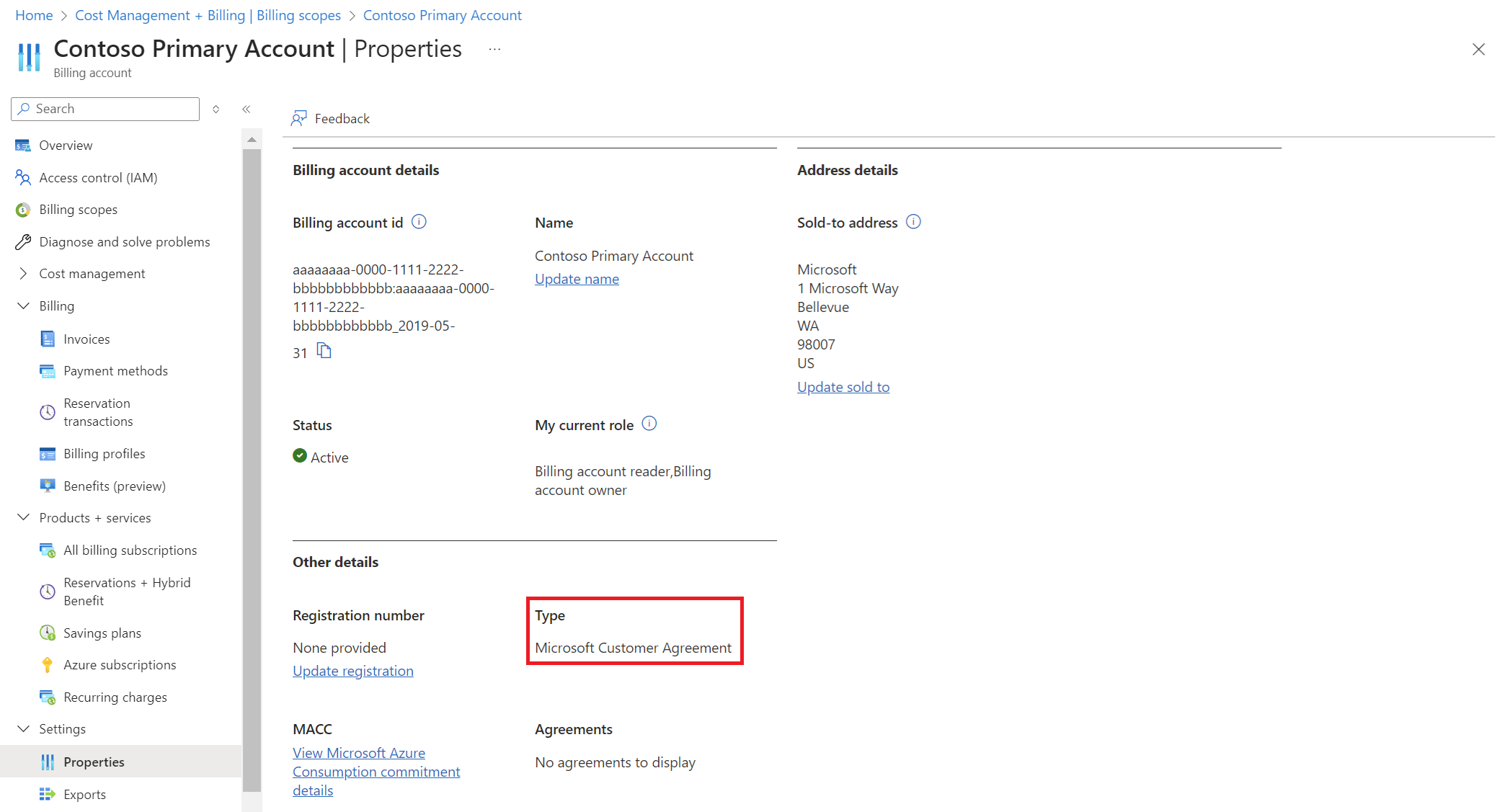
Si vous avez accès à plusieurs étendues de facturation, vérifiez le type indiqué dans la colonne du compte de facturation. Vous avez accès à un compte de facturation d’un contrat client Microsoft si le type de compte de facturation de l’une des étendues est Contrat client Microsoft.
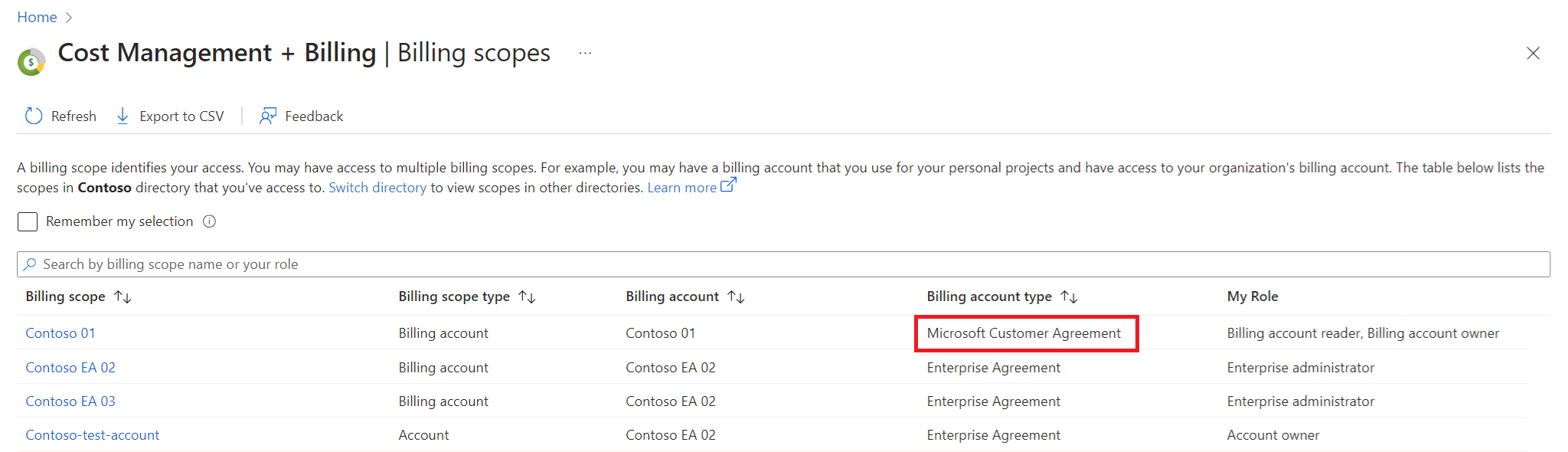
Contenu connexe
- Pour devenir éligible au paiement par virement bancaire, consultez l’article sur la façon de payer par facture.